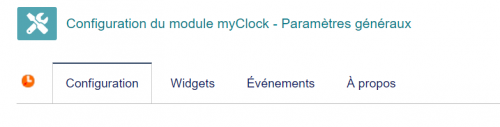« MyClock » : différence entre les versions
Aller à la navigation
Aller à la recherche
Aucun résumé des modifications |
|||
| Ligne 20 : | Ligne 20 : | ||
|- style="vertical-align:top;" | |- style="vertical-align:top;" | ||
| [[File:Myclock-Configuration_breadcrump.png|300px]] | | [[File:Myclock-Configuration_breadcrump.png|300px]] | ||
| | | une horloge dont l'affichage est personnalisable (skin et complications) | ||
|- style="vertical-align:top;" | |- style="vertical-align:top;" | ||
| [[File:Myclock-Configuration_Calculatrice.png| | | [[File:Myclock-Configuration_breadcrump.png|300px]] | ||
| | | un breadcrump ou fil d'ariane permettant de revenir rapidement à un élément déjà visité | ||
|- style="vertical-align:top;" | |||
| [[File:Myclock-Configuration_Calculatrice.png|300px]] | |||
| une petite calculatrice pour effectuer des calculs simples | |||
|- style="vertical-align:top;" | |- style="vertical-align:top;" | ||
| [[File:Myclock-Configuration_Widgets.png|300px]] | | [[File:Myclock-Configuration_Widgets.png|300px]] | ||
| | | un pomodoro permettant de lancer des timer d'activité | ||
|- style="vertical-align:top;" | |- style="vertical-align:top;" | ||
| [[File:Myclock-Configuration_Evenements.png| | | [[File:Myclock-Configuration_Evenements.png|300px]] | ||
| | | une fenetre affichant des widgets de gestion des temps (agenda, intervention, tache) | ||
|} | |} | ||
== Paramétrage == | == Paramétrage == | ||
Version du 18 juillet 2024 à 10:00
Présentation
myClock s'affiche sur le menu latéral de Dolibarr Il est possible de définir l'interface (horloge, pomodoro, tracker) que l'on souhaite afficher par défaut On sélectionne l'interface en cliquant sur l'icone associé
Paramétrage
L'accès à l'administration du module s'effectue en cliquant sur l'icone en bout de ligne dans la liste des modules. Il y a 4 onglets :
Onglet principal
A partir de l'écran principal il est possible de paramétrer